
thundersoft flash to audio converter(swf转换MP3)
v4.2.0 官方版- 介绍说明
- 下载地址
- 精品推荐
- 相关软件
- 网友评论
thundersoft flash to audio
converter可以帮助用户将swf转换为MP3格式,方便用户提取音频资源,如果你的动画文件附加了音频资源就可以在这款软件自动提取,可以精准识别音乐内容,从而将其保存为多种新格式,例如保存WAV、保存ogg,保存高质量的flac,多种音频格式输出,方便以后将音频添加到其他软件使用,这款软件操作都是非常简单的,导入swf就可以设置输出格式,从而点击转换按钮,按照界面的两个步骤就可以执行动画转换音频,需要就可以下载使用!
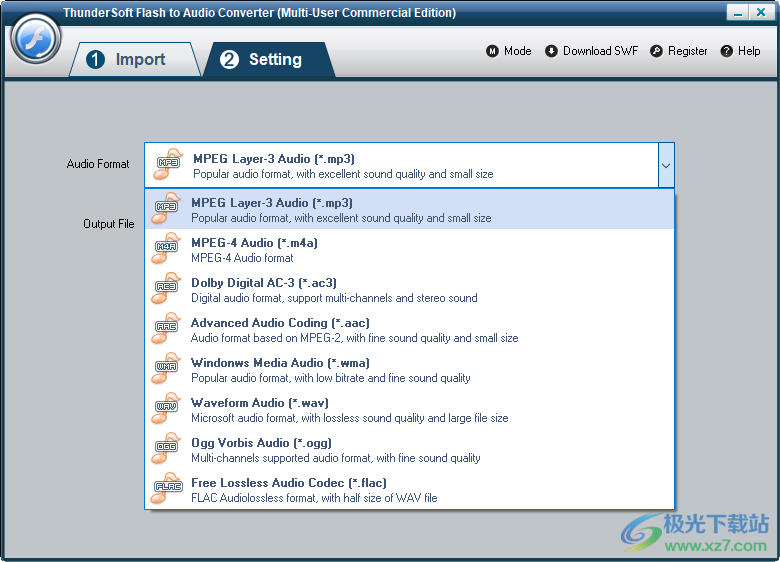
软件功能
允许您将Flash文件转换为多种音频格式。
将Flash SWF文件转换为流行的音频格式,如MP3,WAV,WMA,OGG,FLAC,具有高质量的音效。
提供简单直观的界面,让您轻松实时访问所有可用的工具和功能。
支持批处理,帮助您一次转换多个文件,以节省宝贵的时间。
即时加载音频并显示完整的信息,如 Flash 版本、帧数和速率以及大小。
使您能够设置输出文件的音频参数并支持自动转换。
允许您更改音频比特率,通道和采样率,选择输出文件夹。
采用先进的音频捕捉技术,100%保持原始音效。
软件特色
1、thundersoft flash to audio converter转换过程简单,两个步骤完成转换
2、直接添加动画到软件播放,点击convert开始转换
3、可以设置音频编码,可以设置音频输出质量
4、通过thundersoft flash to audio converter就可以将本地的动画内容输出音频格式
5、可以将动画文件附加的声音保存为MP3,方便在其他软件使用声音
使用方法
1、将thundersoft flash to audio converter直接安装到电脑
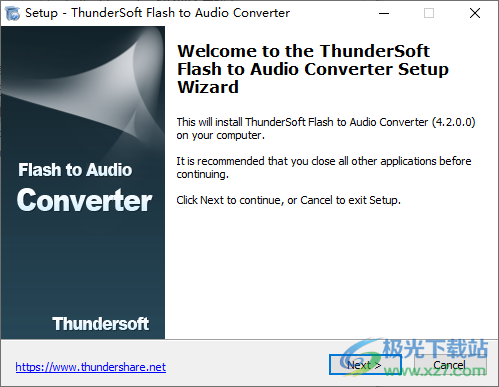
2、设置软件的安装地址C:Program Files (x86)ThunderSoftFlash to Audio Converter
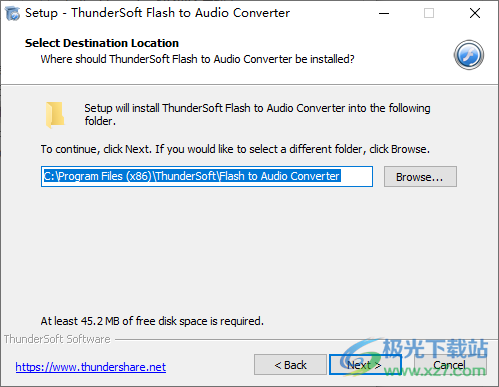
3、提示导入功能,点击右侧的浏览按钮添加文件夹保存的swf到软件转换
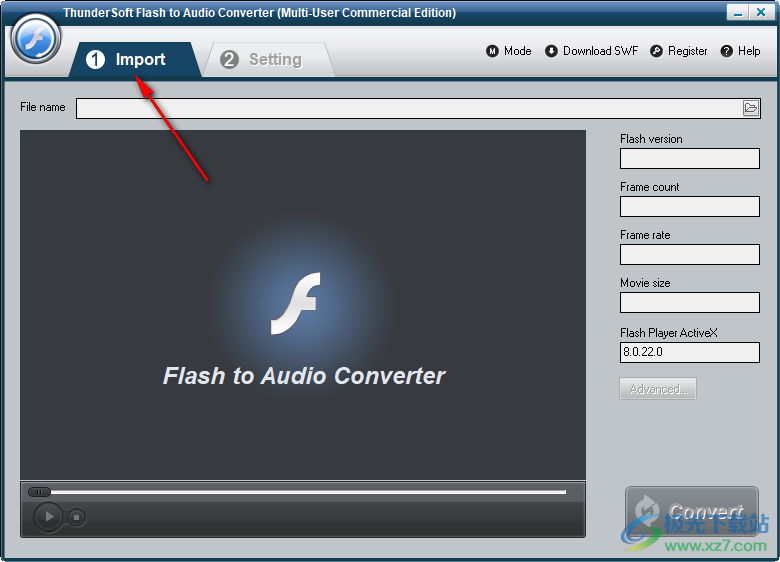
4、如图所示,这里是添加的界面,打开一个swf就可以设置转换的方式
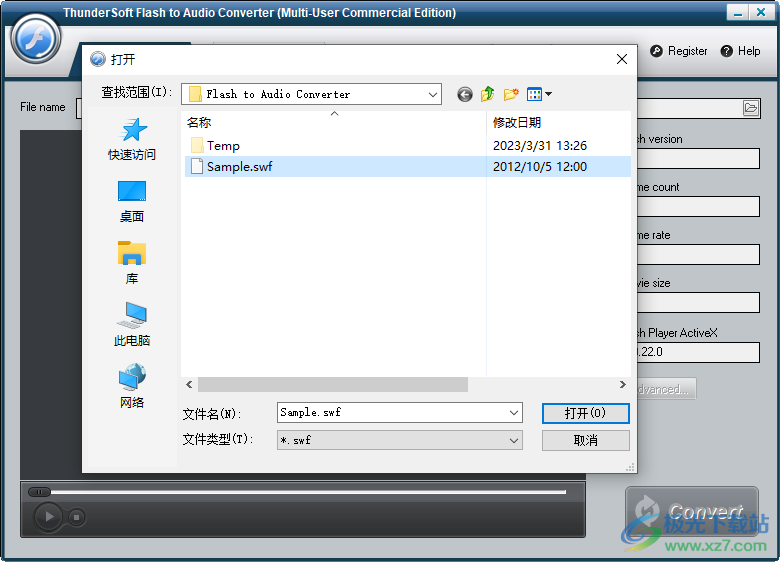
5、这里是高级设置界面,可以设置尺寸大小,可以设置Params & Variables
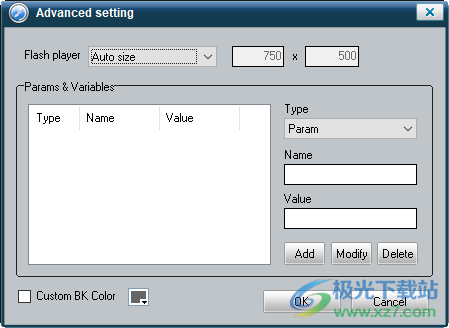
6、点击setting可以设置输出格式以及设置输出地址
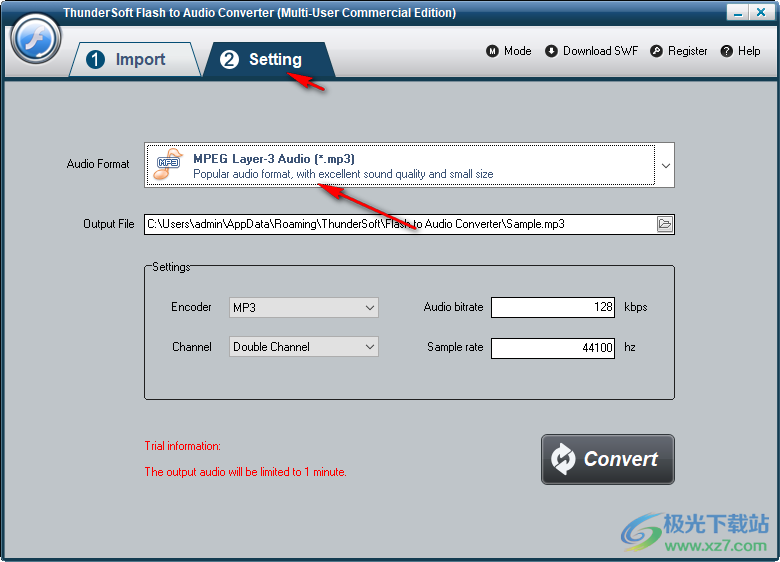
7、软件界面显示很多格式可以选择,默认输出MP3格式,也可以选择输出m4a
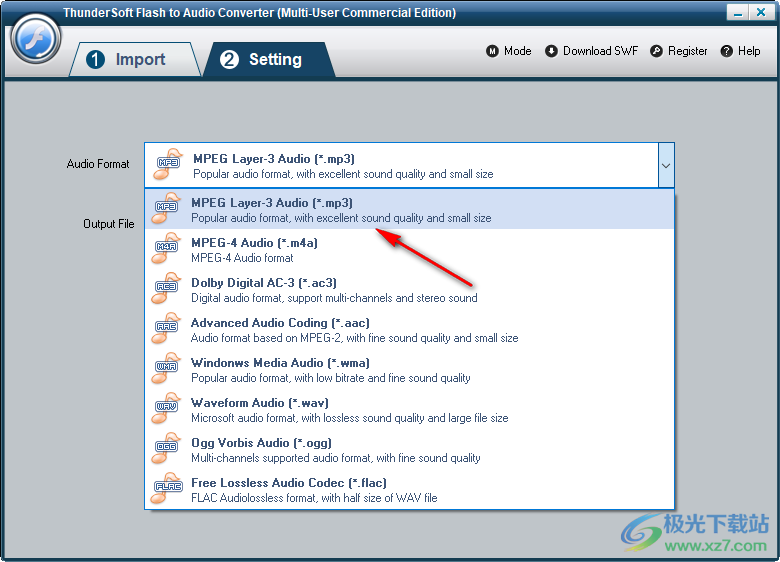
8、点击convert按钮就可以直接转换,会进入播放界面
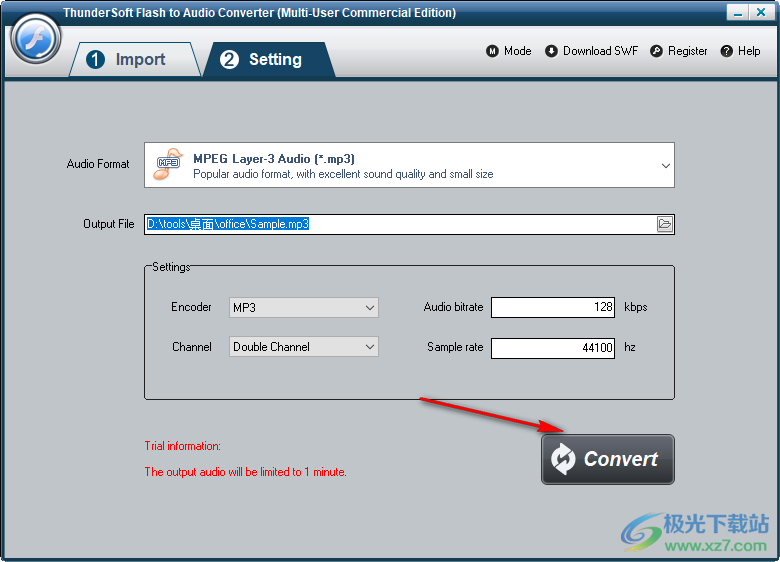
9、点击底部的开始播放功能,等待全部动画播放完毕就可以提取音频
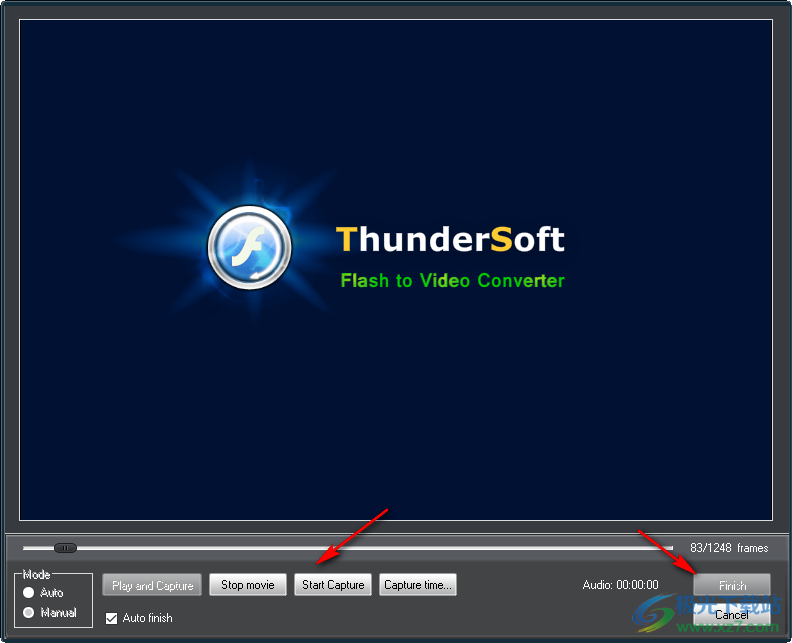
10、点击Start Capture就可以开始捕捉音频,点击finish完成操作
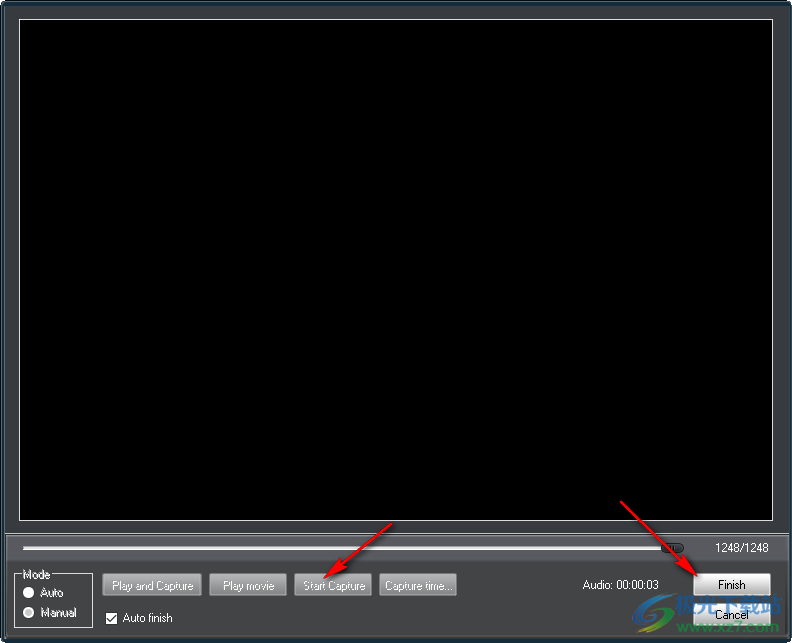
11、提示已经完成一个文件转换,点击是打开输出地址
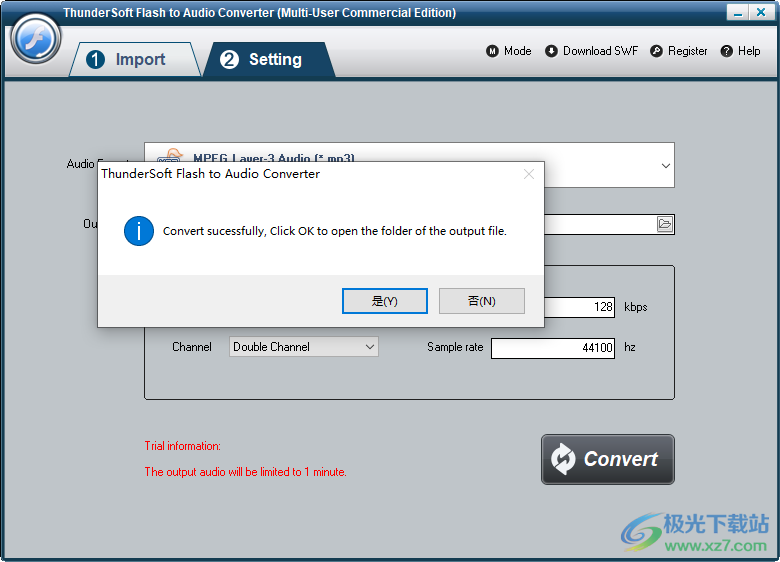
12、如图所示,已经得到MP3文件,现在thundersoft flash to audio converter软件已经工作结束
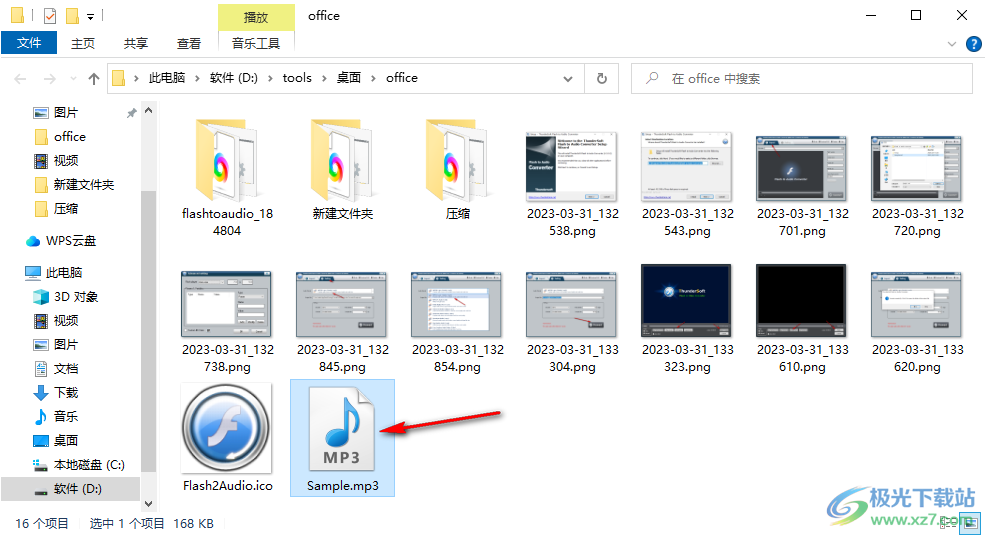
下载地址
- Pc版
thundersoft flash to audio converter(swf转换MP3) v4.2.0 官方版
本类排名
- 1 unlock kugou(酷狗KGM格式转换器)v1.0 绿色免费版
- 2 微软语音合成助手v1.5.2 最新版
- 3 RM Voice Changer(入梦音频变声器)中文版v34.5 官方安装包
- 4 goldwavev6.48
- 5 NCM转换器v2.0 官方版
- 6 eufony free audio payer电脑版pc版
- 7 Abyssmedia Audio Converter Plus(音频转换工具)v6.6.0.1
- 8 voicemeeter banana中文版v2.0.3.4 官方版
- 9 tunefab apple music converterv6.8.0
- 10 AV Audio Converter(音频格式转换工具)v2.0 官方版
本类推荐
装机必备
换一批- 聊天
- qq电脑版
- 微信电脑版
- yy语音
- skype
- 视频
- 腾讯视频
- 爱奇艺
- 优酷视频
- 芒果tv
- 剪辑
- 爱剪辑
- 剪映
- 会声会影
- adobe premiere
- 音乐
- qq音乐
- 网易云音乐
- 酷狗音乐
- 酷我音乐
- 浏览器
- 360浏览器
- 谷歌浏览器
- 火狐浏览器
- ie浏览器
- 办公
- 钉钉
- 企业微信
- wps
- office
- 输入法
- 搜狗输入法
- qq输入法
- 五笔输入法
- 讯飞输入法
- 压缩
- 360压缩
- winrar
- winzip
- 7z解压软件
- 翻译
- 谷歌翻译
- 百度翻译
- 金山翻译
- 英译汉软件
- 杀毒
- 360杀毒
- 360安全卫士
- 火绒软件
- 腾讯电脑管家
- p图
- 美图秀秀
- photoshop
- 光影魔术手
- lightroom
- 编程
- python
- c语言软件
- java开发工具
- vc6.0
- 网盘
- 百度网盘
- 阿里云盘
- 115网盘
- 天翼云盘
- 下载
- 迅雷
- qq旋风
- 电驴
- utorrent
- 证券
- 华泰证券
- 广发证券
- 方正证券
- 西南证券
- 邮箱
- qq邮箱
- outlook
- 阿里邮箱
- icloud
- 驱动
- 驱动精灵
- 驱动人生
- 网卡驱动
- 打印机驱动
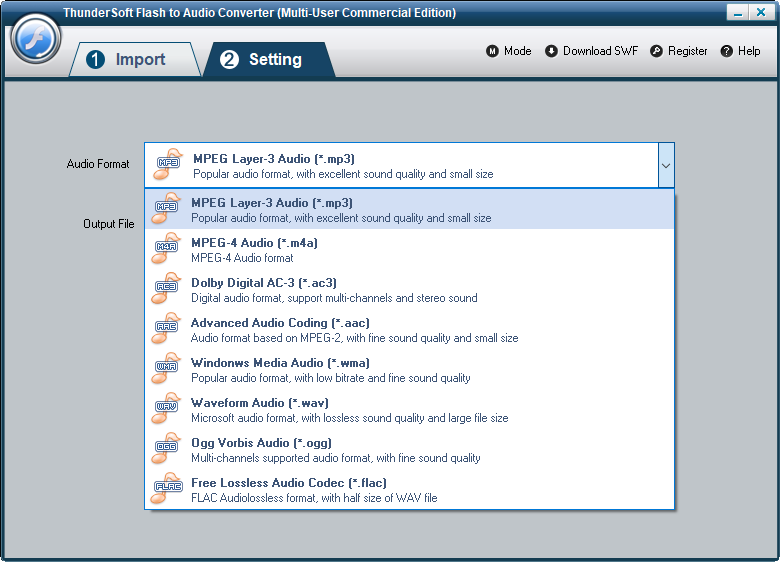





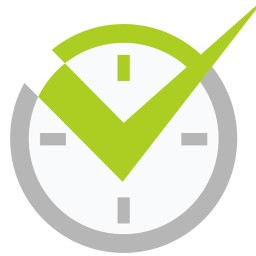





























网友评论